今天和大家分享一下win10系统控制面板中“设备和打印机”打不开问题的解决方法,在使用win10系统的过程中经常不知道如何去解决win10系统控制面板中“设备和打印机”打不开的问题,有什么好的办法去解决win10系统控制面板中“设备和打印机”打不开呢?小编教你只需要1、建议更新驱动,可使用驱动精灵、鲁大师等系统工具进行驱动检查,若检查出有问题时,请点击修复按钮进行修复; 2、开启服务就可以了;下面就是我给大家分享关于win10系统控制面板中“设备和打印机”打不开的详细步骤::
控制面板中“设备和打印机”打不开故障图: 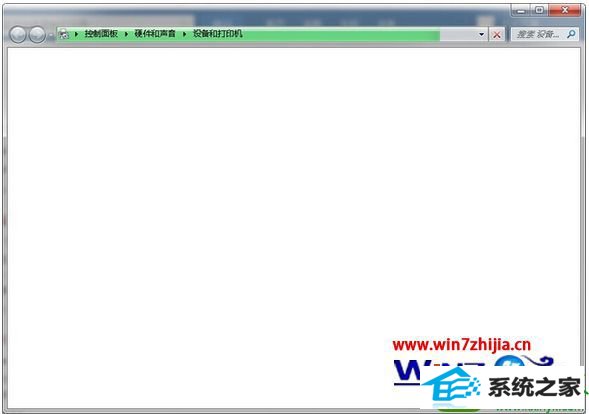
原因分析:
1、可能是设备和打印机对应的驱动故障引起无法打开的问题
2、服务未开启
3、由于系统文件损坏
具体解决方法:
1、建议更新驱动,可使用驱动精灵、鲁大师等系统工具进行驱动检查,若检查出有问题时,请点击修复按钮进行修复;
2、开启服务,很多安装win10系统的笔记本用户因添加了蓝牙设备而导致设备和打印机打不开的现象。
具体开启方法:首先在win10系统计算机图标上右键选择“管理”,然后选择“服务和应用程序”——“服务”——找到bluetooth service,bluetooth support service,print spooler服务,分别双击这些服务打开,将这三个服务设定为“启动”或“自动”即可。
3、如果是因为系统文件损坏的话,那么就建议,或者也可进入安全模式进行系统修复,不过重装win10系统是最直接最快的解决方式。
上面跟大家介绍的就是win10纯净版32位系统下控制面板中“设备和打印机”打不开怎么办,有遇到这样问题的朋友们就可以根据上面的方法进行解决吧
系统下载推荐
本站发布的系统与软件仅为个人学习测试使用,不得用于任何商业用途,否则后果自负,请支持购买微软正版软件!
Copyright @ 2022 win10 64位系统版权所有